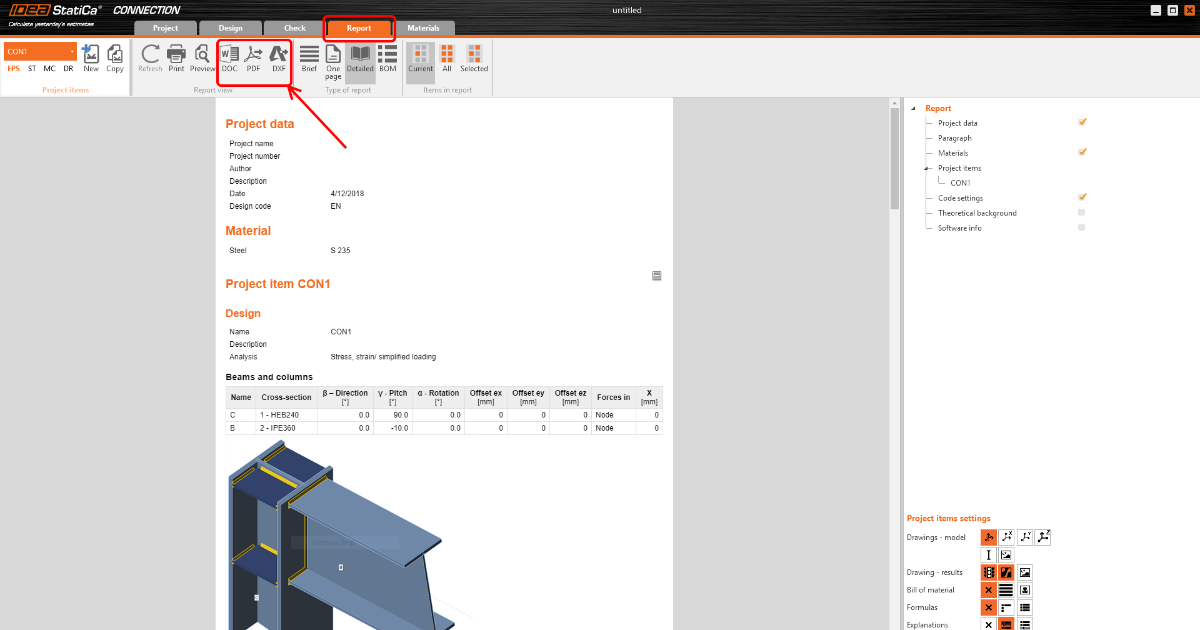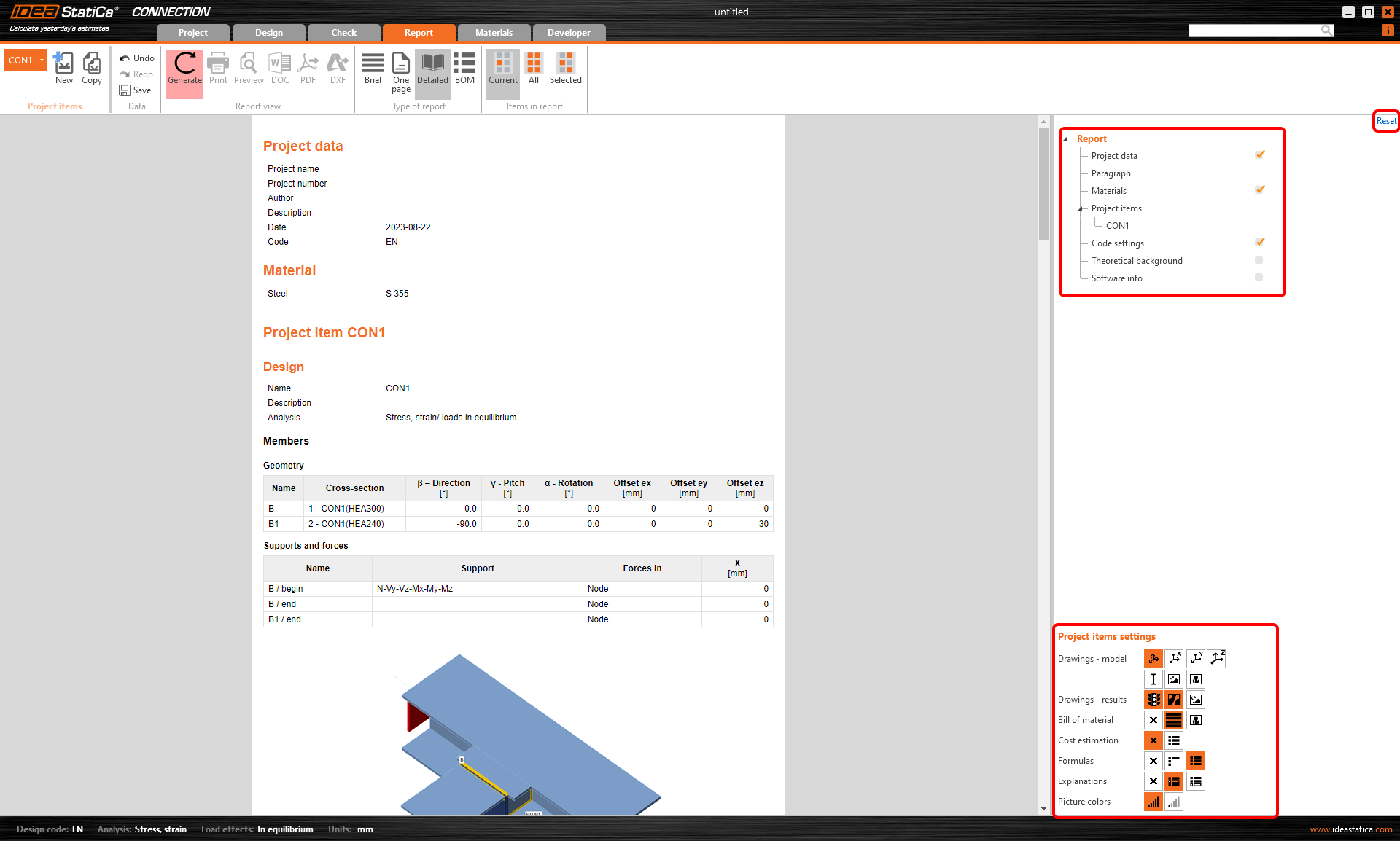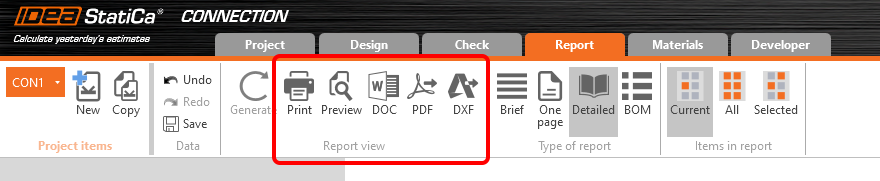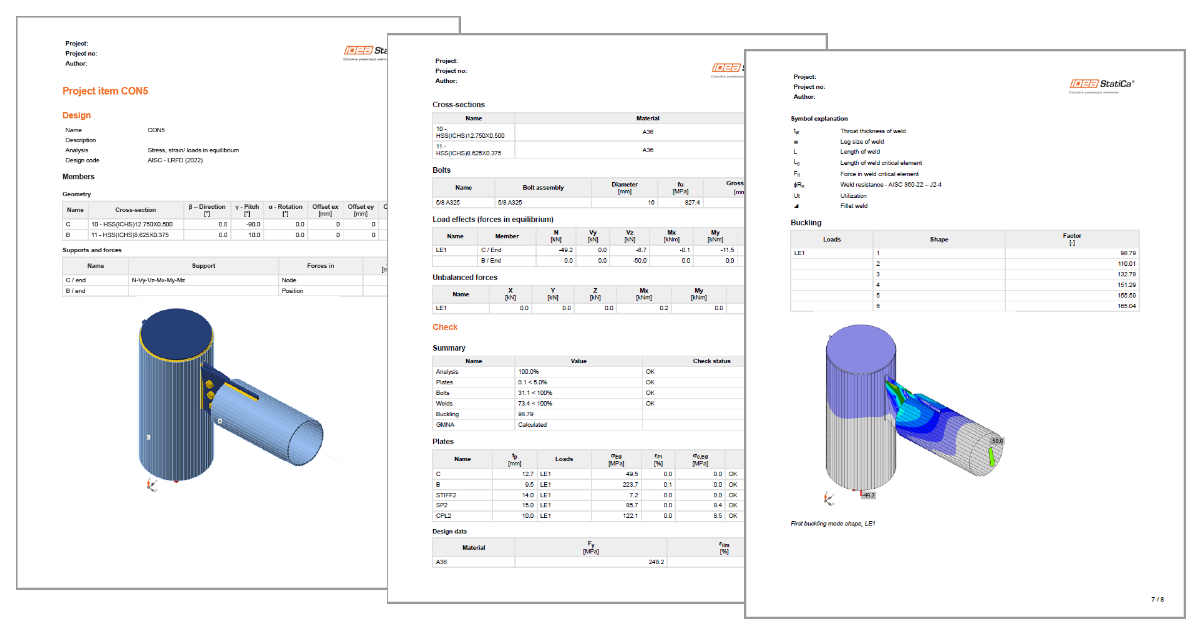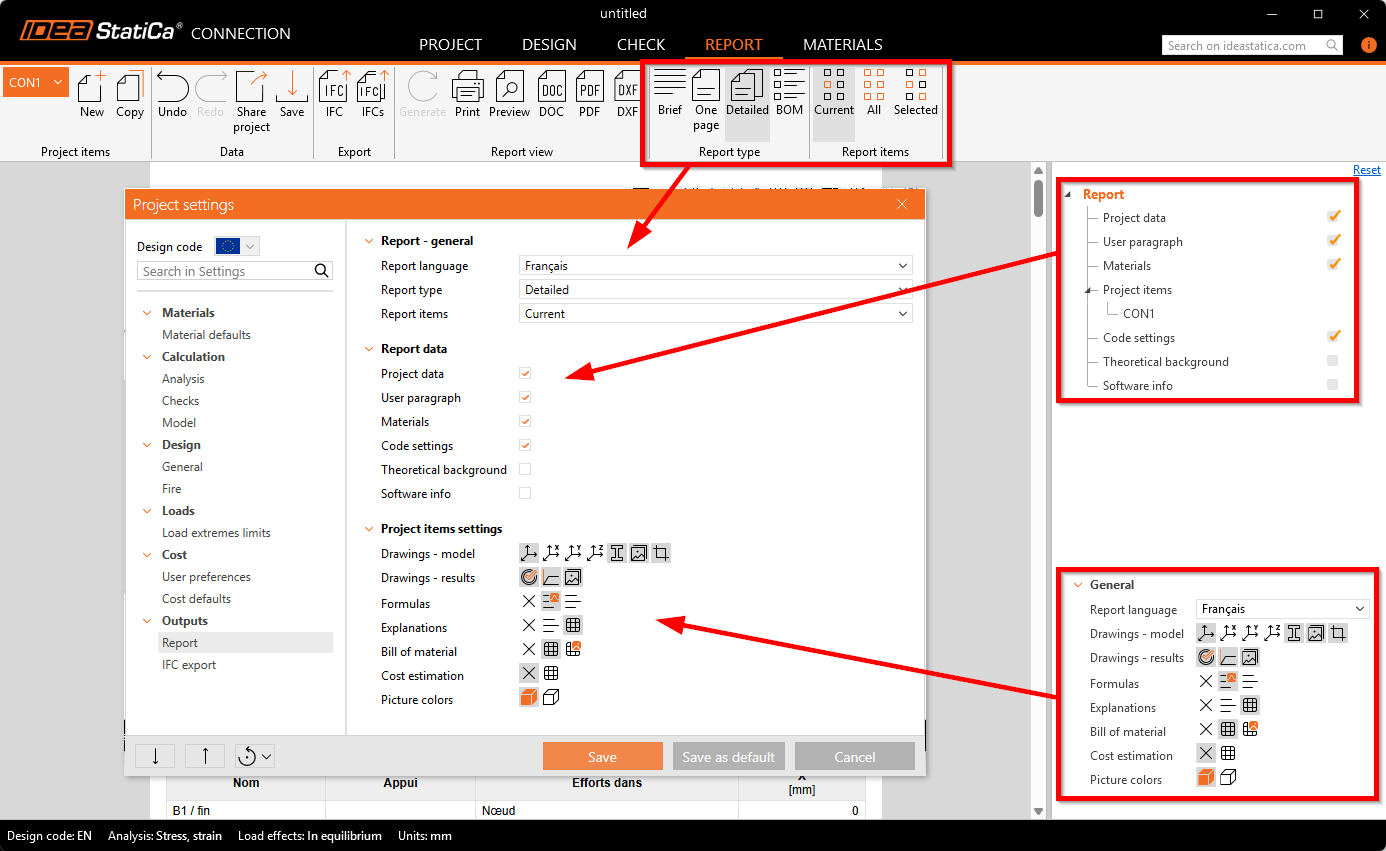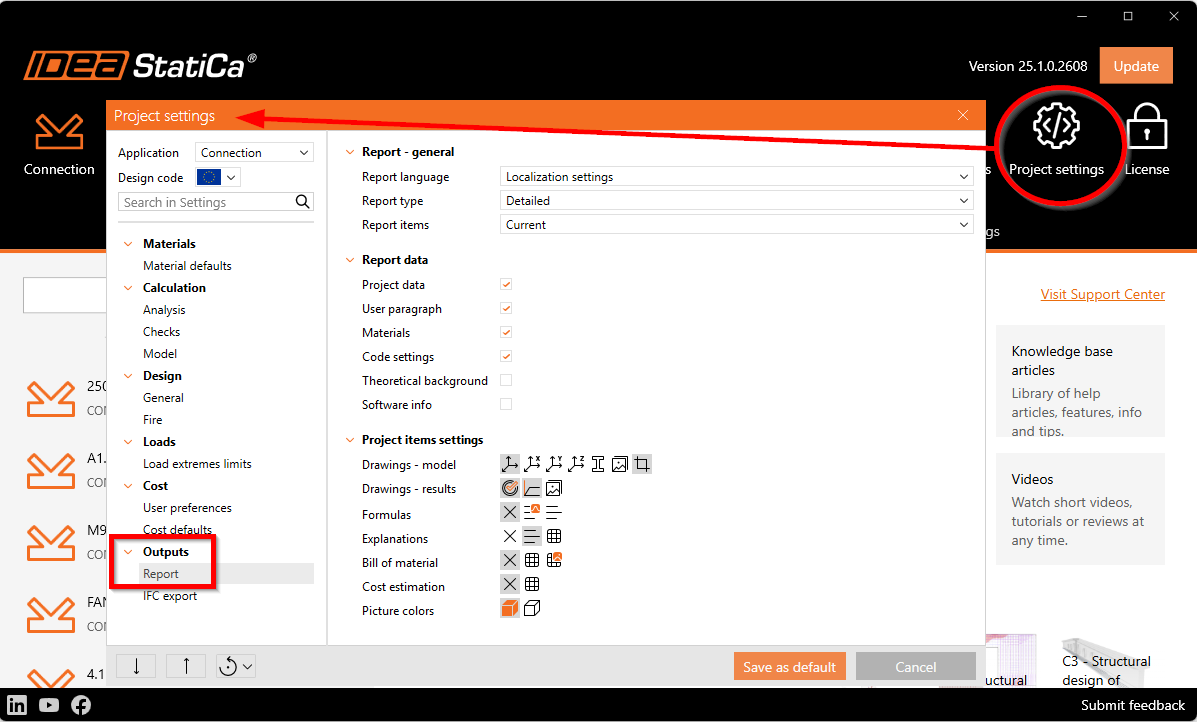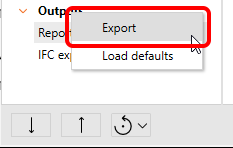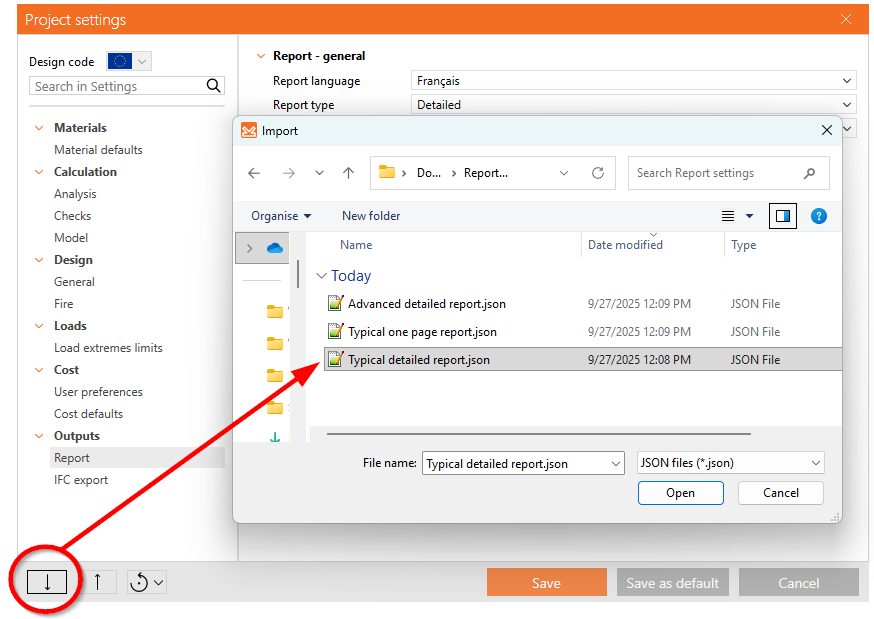Comment créer et exporter un rapport vers les fichiers MS Word, PDF ou DXF ?
Création d'un rapport
Pour créer un rapport, commencez par l'onglet Rapport.
Vous pouvez sélectionner le niveau de rapport : Bref donne les résultats globaux seulement, Une page met les résultats les plus nécessaires sur une seule page, et Détaillé est l'option la plus descriptive. BOM (le métré) présente les dessins 2D des platines dans l'assemblage.
Le rapport peut être ajusté en fonction de vos préférences - utilisez les menus Paramétrage du rapport (en haut à droite) et Paramétrage des éléments du projet (en bas à droite). Les préférences peuvent être sauvegardées pour les projets futurs.
Vous pouvez également choisir si vous souhaitez que le rapport inclue uniquement l'élément de projet actuel, les éléments sélectionnés ou tous les éléments.
Après chaque changement, le rapport doit être régénéré en utilisant le bouton dans le ruban supérieur.
Comment exporter un rapport vers les fichiers MS Word, DXF ou PDF ?
Une fois que le rapport est conforme à vos souhaits, vous pouvez directement afficher l'aperçu ou imprimer la sortie ou l'exporter au format DOC (document Microsoft Word modifiable) ou PDF . Le métré peut être exportée au format DXF modifiable.
Améliorations selon les versions
Consultez également les améliorations de la version 23.0 dans l'article les notes des Rapports détaillés sur les modèles et les charges.
Sauvegardez le paramétrage du rapport pour les projets à venir
Le paramétrage des rapports peut maintenant être sauvegardé comme configurations par défaut et réutilisés dans tous les projets IDEA StatiCa Connection et Checkbot. Les utilisateurs peuvent définir leurs paramètres de rapport préférés, la langue, le format, la portée et le niveau de détail, une fois et les appliquer automatiquement aux nouveaux projets.
Chaque changement effectué dans l'onglet Rapport est maintenant automatiquement stocké dans le paramétrage du projet en cours. En utilisant l'option Enregistrer par défaut dans Paramétrage du projet → Sorties → Rapport, ce paramétrage peut être enregistré globalement et appliqué à tous les projets nouvellement créés.
En outre, les configurations des rapports par défaut peuvent être gérées directement à partir du Lanceur sans qu'il soit nécessaire d'ouvrir un projet dans le Paramétrage du projet.
Les modèles de rapport peuvent être exportés et importés. En utilisant l'option Exporter dans la section Sorties, vous pouvez stocker des configurations de rapport personnalisées, par exemple, des résumés courts, des sorties détaillées complètes ou des formats spécifiques au client.
La fonction d'importation permet une utilisation cohérente de ces configurations à travers des équipes ou des projets, garantissant ainsi une génération de rapports uniforme dans l'ensemble de l'entreprise. Seule la partie Sorties des paramètres exportés est importée.
Enregistrement du webinaire
Regardez Adam décrire comment obtenir le rapport dans notre webinaire Abordant IDEA StatiCa Connection - Les bases.